Лесно и бързо ръководство за root достъп на Android

След като руутнете телефона си с Android, имате пълен достъп до системата и можете да стартирате много видове приложения, които изискват root достъп.
Отминаха дните, поне в по-голямата си част, когато плащахте за приложение веднъж и никога повече не трябва да се тревожите за него. Много приложения преминаха към абонаментен модел и това се намира както в iOS, така и в Android. С началото на прехода имаше сложен процес за опит за управление на абонаменти за Google Play на Android. Този процес е рационализиран и сега е по-лесен от всякога.
Преди да се потопите направо, важно е да отбележите, че има няколко различни налични опции, когато става въпрос за управление на вашите абонаменти в Google Play. Можете или да анулирате абонамента напълно, или всъщност можете да поставите на пауза абонамента. Ето как можете да правите и двете от вашия телефон с Android.
За тези, които не искат направо да анулират абонамента си, всъщност можете да го поставите на пауза. Независимо дали е защото искате да изпробвате нещо друго или трябва да промените свързаната си дебитна карта, поставянето на пауза на абонамента ви е удобен начин да се справите с абонаментите си в Google Play.
Отворете приложението Google Play Store на телефона си с Android.
Докоснете бутона Меню в горния ляв ъгъл.
Изберете Абонаменти от изскачащото меню.
Намерете абонамента, който искате да отмените.
Докоснете абонамента.
Изберете Управление .
Ако бъде предложена, ще видите опция за Пауза на плащанията .
Изберете Пауза на плащанията .
Потвърдете.
Важно е да отбележите, че вашият абонамент ще се възобнови след времевия период, който сте избрали по време на процеса на пауза. Това е само нещо, което трябва да се напомни, за да не бъдете изненадани от изскачащ отново абонамент.
Ако вече не ви пука да плащате за абонамент и просто искате той да бъде анулиран, лесно е да го направите. Ето какво трябва да направите, ако искате да анулирате абонамента си от телефона си с Android:
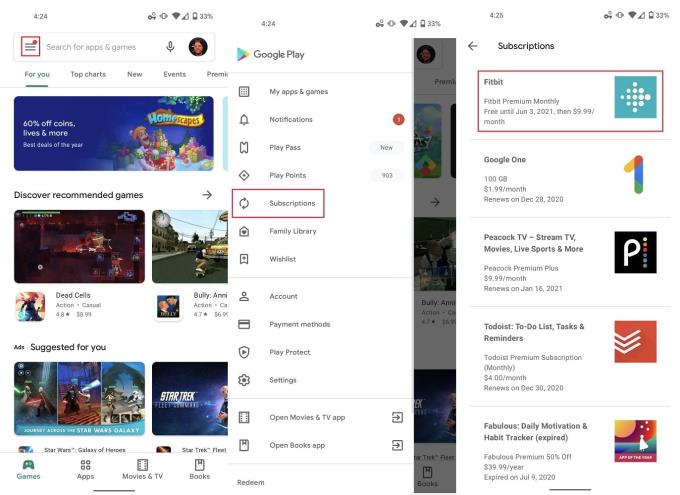
Отворете приложението Google Play Store на телефона си с Android.
Докоснете бутона Меню в горния ляв ъгъл.
Изберете Абонаменти от изскачащото меню.
Намерете абонамента, който искате да отмените.
Докоснете абонамента.
Изберете Отмяна на абонамента .
Следвайте инструкциите на екрана.
Ако бъдете подканени, изберете причина за анулирането.
Докоснете Отказ на абонамента, за да потвърдите.
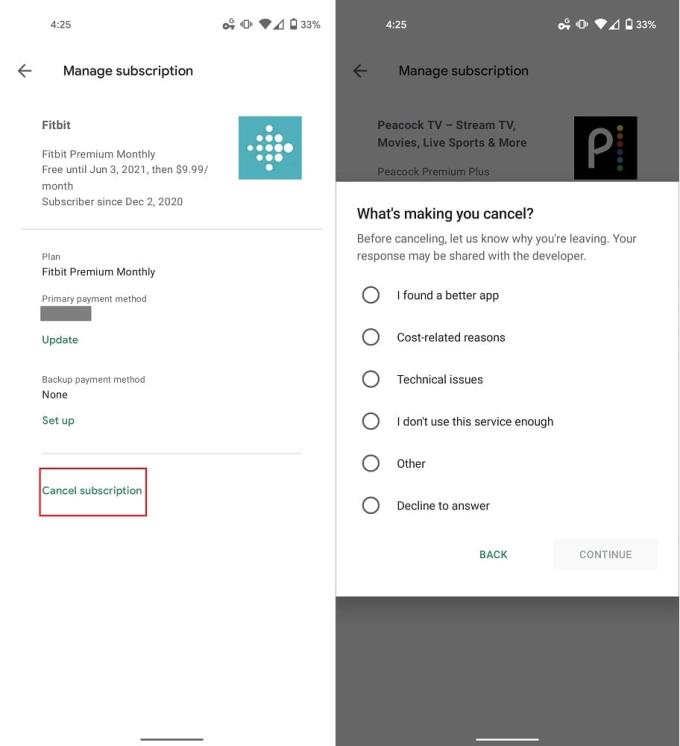
Google направи някои реални крачки, за да улесни процеса на управление на абонаментите за Google Play на всичките ви устройства. Докато много от нас ще разчитат на това от нашите смартфони или таблети, вие можете да изпълнявате същите задачи от вашия компютър.
Навигирайте до play.google.com от вашия браузър.
Проверете отново, за да се уверите, че сте влезли в правилния акаунт в Google.
От лявата страна щракнете върху Моите абонаменти .
Изберете абонамента, който искате да поставите на пауза.
Докоснете Управление .
Изберете Пауза на плащанията .
Изберете колко дълго искате плащанията да бъдат на пауза.
Щракнете върху Потвърждение .
Навигирайте до play.google.com от вашия браузър.
Проверете отново, за да се уверите, че сте влезли в правилния акаунт в Google.
От лявата страна щракнете върху Моите абонаменти .
Изберете абонамента, който искате да отмените.
Докоснете Управление .
Изберете Отмяна на абонамента .
Докоснете Да, за да потвърдите.
След като руутнете телефона си с Android, имате пълен достъп до системата и можете да стартирате много видове приложения, които изискват root достъп.
Бутоните на вашия телефон с Android не са само за регулиране на силата на звука или събуждане на екрана. С няколко прости настройки те могат да се превърнат в преки пътища за бързо заснемане на снимки, прескачане на песни, стартиране на приложения или дори активиране на функции за спешни случаи.
Ако сте забравили лаптопа си на работа и имате спешен доклад, който да изпратите на шефа си, какво трябва да направите? Да използвате смартфона си. Още по-сложно е да превърнете телефона си в компютър, за да вършите много задачи едновременно по-лесно.
Android 16 има джаджи за заключен екран, с които можете да променяте заключения екран по ваш избор, което го прави много по-полезен.
Режимът „Картина в картината“ на Android ще ви помогне да свиете видеото и да го гледате в режим „картина в картината“, гледайки видеото в друг интерфейс, за да можете да правите други неща.
Редактирането на видеоклипове на Android ще стане лесно благодарение на най-добрите приложения и софтуер за редактиране на видео, които изброяваме в тази статия. Уверете се, че ще имате красиви, вълшебни и стилни снимки, които да споделяте с приятели във Facebook или Instagram.
Android Debug Bridge (ADB) е мощен и универсален инструмент, който ви позволява да правите много неща, като например намиране на лог файлове, инсталиране и деинсталиране на приложения, прехвърляне на файлове, root и флаш персонализирани ROM-ове, както и създаване на резервни копия на устройства.
С приложения с автоматично щракване. Няма да се налага да правите много, когато играете игри, използвате приложения или задачи, налични на устройството.
Въпреки че няма магическо решение, малки промени в начина, по който зареждате, използвате и съхранявате устройството си, могат да окажат голямо влияние върху забавянето на износването на батерията.
Телефонът, който много хора обичат в момента, е OnePlus 13, защото освен превъзходен хардуер, той притежава и функция, която съществува от десетилетия: инфрачервеният сензор (IR Blaster).
Google Play е удобен, безопасен и работи добре за повечето хора. Но има цял свят от алтернативни магазини за приложения – някои предлагат откритост, други дават приоритет на поверителността, а трети са просто забавна промяна на темпото.
TWRP позволява на потребителите да запазват, инсталират, архивират и възстановяват фърмуер на своите устройства, без да се притесняват, че това ще повлияе на състоянието на устройството при руутване, флашване или инсталиране на нов фърмуер на Android устройства.
Ако смятате, че познавате добре устройството си Galaxy, Good Lock ще ви покаже колко повече може да направи.
Повечето от нас се отнасят към порта за зареждане на смартфона си така, сякаш единствената му функция е да поддържа батерията жива. Но този малък порт е много по-мощен, отколкото си мислим.
Ако сте уморени от общи съвети, които никога не работят, ето някои, които тихомълком променят начина, по който правите снимки.
Повечето деца предпочитат да играят, вместо да учат. Тези мобилни игри, които са едновременно образователни и забавни, обаче ще се харесат на малките деца.
Проверете „Дигитално благополучие“ на вашия телефон Samsung, за да видите колко време губите на телефона си през деня!
Приложението за фалшиви повиквания ви помага да създавате повиквания от собствения си телефон, за да избегнете неудобни, нежелани ситуации.
Ако наистина искате да защитите телефона си, е време да започнете да го заключвате, за да предотвратите кражба, както и да го предпазите от хакерски атаки и измами.
USB портът на вашия телефон Samsung е за нещо повече от просто зареждане. От превръщането на телефона ви в настолен компютър до захранването на други устройства, тези малко известни приложения ще променят начина, по който използвате устройството си.
След като руутнете телефона си с Android, имате пълен достъп до системата и можете да стартирате много видове приложения, които изискват root достъп.
Бутоните на вашия телефон с Android не са само за регулиране на силата на звука или събуждане на екрана. С няколко прости настройки те могат да се превърнат в преки пътища за бързо заснемане на снимки, прескачане на песни, стартиране на приложения или дори активиране на функции за спешни случаи.
Ако сте забравили лаптопа си на работа и имате спешен доклад, който да изпратите на шефа си, какво трябва да направите? Да използвате смартфона си. Още по-сложно е да превърнете телефона си в компютър, за да вършите много задачи едновременно по-лесно.
Android 16 има джаджи за заключен екран, с които можете да променяте заключения екран по ваш избор, което го прави много по-полезен.
Режимът „Картина в картината“ на Android ще ви помогне да свиете видеото и да го гледате в режим „картина в картината“, гледайки видеото в друг интерфейс, за да можете да правите други неща.
Редактирането на видеоклипове на Android ще стане лесно благодарение на най-добрите приложения и софтуер за редактиране на видео, които изброяваме в тази статия. Уверете се, че ще имате красиви, вълшебни и стилни снимки, които да споделяте с приятели във Facebook или Instagram.
Android Debug Bridge (ADB) е мощен и универсален инструмент, който ви позволява да правите много неща, като например намиране на лог файлове, инсталиране и деинсталиране на приложения, прехвърляне на файлове, root и флаш персонализирани ROM-ове, както и създаване на резервни копия на устройства.
С приложения с автоматично щракване. Няма да се налага да правите много, когато играете игри, използвате приложения или задачи, налични на устройството.
Въпреки че няма магическо решение, малки промени в начина, по който зареждате, използвате и съхранявате устройството си, могат да окажат голямо влияние върху забавянето на износването на батерията.
Телефонът, който много хора обичат в момента, е OnePlus 13, защото освен превъзходен хардуер, той притежава и функция, която съществува от десетилетия: инфрачервеният сензор (IR Blaster).
















